5 pasos simples para crear carpetas en Gmail y organizar tu bandeja de entrada
5 Pasos Simples para Crear Carpetas en Gmail y Despejar tu Bandeja de Entrada
En el mundo digital acelerado de hoy, una bandeja de entrada desordenada puede ser un asesino de la productividad. Dominar la organización del correo electrónico es esencial para la eficiencia, y saber cómo crear carpetas en Gmail puede simplificar drásticamente tu flujo de trabajo.
El enfoque único de Gmail se aleja de las carpetas tradicionales hacia un sistema de etiquetas más flexible. A diferencia de las carpetas convencionales, Gmail te permite asignar múltiples etiquetas a un solo correo electrónico, ofreciendo una mayor versatilidad en la gestión de tus mensajes. Esto puede parecer confuso al principio, pero proporciona una herramienta poderosa para categorizar y recuperar correos electrónicos rápidamente.
Para ayudarte a despejar tu bandeja de entrada, esta guía te llevará a través del proceso de creación de carpetas—o etiquetas—en Gmail. Esto es lo que aprenderás:
- Cómo acceder a la aplicación web de Gmail
- Pasos para crear y nombrar carpetas
- Métodos para mover correos electrónicos a estas carpetas
- Técnicas para organizar con etiquetas anidadas
- Consejos sobre cómo gestionar y mantener tu estructura de correo electrónico de manera efectiva
Esta guía paso a paso transformará la forma en que manejas los correos electrónicos, asegurando que tu bandeja de entrada permanezca organizada y libre de estrés. Sin embargo, no solo los correos electrónicos personales requieren organización. Si eres parte de un equipo de ventas que utiliza una plataforma de habilitación de ventas, dominar la organización del correo electrónico puede mejorar significativamente tu productividad y eficiencia en la interacción con compradores y cierre de negocios.
Entendiendo las Etiquetas de Gmail vs. Carpetas
Las etiquetas de Gmail redefinen el concepto de organización del correo electrónico, desafiando la noción tradicional de carpetas. Mientras que las carpetas se han utilizado durante mucho tiempo para compartimentar correos electrónicos, las etiquetas de Gmail ofrecen un enfoque más dinámico. Piensa en las etiquetas como etiquetas que pueden adjuntarse a los correos electrónicos, permitiéndoles ser categorizados de múltiples maneras sin duplicar contenido.
Cómo Funcionan las Etiquetas de Manera Similar a las Carpetas
- Categorización Única o Múltiple: A diferencia de las carpetas donde un correo electrónico debe residir en una ubicación, las etiquetas de Gmail permiten múltiples categorizaciones. Un correo electrónico sobre una reunión puede ser etiquetado tanto como «Trabajo» y «Reuniones,» ofreciendo flexibilidad.
- Visibilidad y Acceso: Al igual que las carpetas, las etiquetas aparecen en la barra lateral izquierda en Gmail, proporcionando fácil acceso y visibilidad para la gestión organizada del correo electrónico.
Beneficios de Usar Etiquetas para la Organización del Correo Electrónico
- Mejor Búsqueda: Los correos electrónicos con etiquetas son fácilmente buscables. Escribir el nombre de una etiqueta en la barra de búsqueda muestra todos los correos electrónicos relacionados al instante.
- Gestión Eficiente: Asignar colores a las etiquetas ayuda a distinguir categorías de un vistazo, haciendo que la navegación por tu bandeja de entrada sea fluida.
- Escalabilidad: A medida que crecen tus necesidades, también puede crecer tu sistema de etiquetado. Crea nuevas etiquetas o anida las existentes para acomodar los requisitos organizativos en evolución.
Conceptos Erróneos Comunes Sobre la Estructura de Carpetas de Gmail
- No Son Carpetas Tradicionales: Un concepto erróneo común es tratar el sistema de etiquetado de Gmail como carpetas tradicionales. Este malentendido puede llevar a confusión al organizar correos electrónicos, ya que no se trata de mover sino de etiquetar.
- Preocupaciones Sobre la Pérdida de Correos Electrónicos: Algunos usuarios temen que las etiquetas puedan llevar a la pérdida de correos electrónicos. En realidad, eliminar una etiqueta no elimina el correo electrónico; simplemente elimina la etiqueta, manteniendo el mensaje almacenado de forma segura en tu bandeja de entrada o archivo.
En esencia, adoptar el sistema de etiquetado de Gmail transforma la forma en que gestionas los correos electrónicos. Al entender sus ventajas únicas sobre las carpetas convencionales, te empoderas con herramientas para una gestión del correo electrónico más efectiva.
Sin embargo, vale la pena señalar que las estrategias de marketing por correo electrónico también deben considerar estas técnicas de etiquetado. Al utilizar adecuadamente el sistema de etiquetas de Gmail, los especialistas en marketing pueden evitar caer en la pestaña de promociones y, en cambio, asegurarse de que sus correos electrónicos lleguen a las bandejas de entrada previstas, aumentando así la entregabilidad y las tasas de participación.
Paso 1: Acceder a la Aplicación Web de Gmail
Navegar por la aplicación web de Gmail comienza con un proceso de inicio de sesión sencillo. Así es como se hace:
- Abre tu Navegador: Comienza lanzando tu navegador web preferido.
- Visita el Sitio Web de Gmail: Escribe
www.gmail.comen la barra de direcciones y presiona Enter. - Ingresa tus Credenciales: Introduce tu dirección de correo electrónico, haz clic en Siguiente, luego introduce tu contraseña y presiona Iniciar Sesión.
Una vez que hayas iniciado sesión, te encontrarás en el corazón de la interfaz de Gmail. Aquí es donde ocurre toda la acción, desde leer correos electrónicos hasta organizarlos eficientemente.
Explorando la Interfaz
- Barra Lateral Izquierda: Este es tu centro de comando para crear carpetas (o etiquetas, como las llama Gmail). Busca opciones como Bandeja de Entrada, Enviados y Borradores. Debajo de estas, notarás una sección etiquetada Etiquetas. Esta área es crucial para gestionar tu organización de correo electrónico.
- Barra de Búsqueda: Ubicada en la parte superior, permite búsquedas rápidas en tu bandeja de entrada utilizando palabras clave o criterios específicos.
- Botón de Redactar: Generalmente encontrado en el lado izquierdo, este botón es tu puerta de entrada para redactar nuevos mensajes.
Para crear nuevas carpetas o gestionar las existentes, enfócate en la barra lateral izquierda. Aquí, puedes navegar por las funciones de Gmail sin problemas y establecer un sistema organizativo robusto que se adapte a tus necesidades.
Paso 2: Crear Carpetas en Gmail
Crear carpetas en Gmail, también conocidas como etiquetas, es un proceso sencillo diseñado para mejorar la organización de tu correo electrónico. Con dos métodos simples, puedes establecer nuevas etiquetas y categorizar tus correos electrónicos de manera eficiente.
Método 1: Crear una Nueva Carpeta (Etiqueta) a través de la Barra Lateral Izquierda
- Navega a tu Bandeja de Entrada de Gmail – Abre Gmail y encuentra la barra lateral izquierda.
- Ubica «Más» – Desplázate hacia abajo en la barra lateral hasta que veas «Más.» Haz clic en ella para expandir opciones adicionales.
- Selecciona «Crear Nueva Etiqueta» – En la parte inferior de la lista expandida, haz clic en «Crear nueva etiqueta.»
- Nombra tu Etiqueta – Aparecerá una ventana emergente. Introduce un nombre para tu nueva etiqueta que refleje la categoría de correos electrónicos que deseas organizar.
- Guardar y Crear – Pulsa «Crear,» y tu nueva etiqueta se añadirá a la lista en la barra lateral.
Método 2: Usar la Opción «Más» y Seleccionar «Crear Nueva Etiqueta»
- Accede a la Configuración de Gmail – Haz clic en el ícono de engranaje ubicado en la parte superior derecha de tu bandeja de entrada, luego selecciona «Ver toda la configuración.»
- Navega a la Pestaña de Etiquetas – En la configuración, ve a la pestaña ‘Etiquetas’.
- Crear Nueva Etiqueta – Desplázate hacia abajo y selecciona «Crear nueva etiqueta.» Introduce un nombre descriptivo para una fácil identificación.
- Finalizar Creación – Después de nombrar tu etiqueta, haz clic en ‘Crear,’ y aparecerá en tu barra lateral.
Estos pasos para crear carpetas en Gmail aseguran que tu bandeja de entrada permanezca libre de desorden y eficientemente organizada. Con ambos métodos a tu disposición, tienes opciones flexibles para adaptar la gestión del correo electrónico a tus necesidades de flujo de trabajo.
Curiosamente, al igual que crear carpetas en Gmail ayuda a simplificar la gestión del correo electrónico, la arquitectura de microservicios en el desarrollo de software ayuda a construir aplicaciones de manera más eficiente dividiéndolas en servicios más pequeños y autónomos. Este enfoque no solo mejora la organización sino también la escalabilidad y el mantenimiento de las aplicaciones.
Paso 3: Mover Correos Electrónicos a Carpetas
El sistema intuitivo de Gmail facilita mover correos electrónicos a carpetas, mejorando la organización de tu correo electrónico. Así es como puedes gestionar tu bandeja de entrada de manera efectiva.
Método de Arrastrar y Soltar
- Ubica el Correo Electrónico: Abre tu cuenta de Gmail y navega al correo electrónico que deseas organizar.
- Selecciona el Correo Electrónico: Haz clic y mantén presionado el correo electrónico hasta que esté resaltado.
- Mover a Carpeta: Arrastra el correo electrónico a la carpeta deseada (etiqueta) en la barra lateral izquierda. Suelta el botón del ratón para soltarlo en su lugar.
Este método ofrece un enfoque visual, permitiéndote ver exactamente a dónde van tus correos electrónicos.
Opciones de Clic Derecho
Para aquellos que prefieren un método más preciso, Gmail ofrece opciones alternativas:
- Haz Clic Derecho en el Correo Electrónico: Posiciona tu cursor sobre el correo electrónico deseado.
- Haz clic derecho para abrir un menú contextual.
- Elige ‘Etiquetar Como’: Selecciona “Etiquetar como” del menú.
- Aparecerá una lista de carpetas disponibles. Elige tu carpeta de destino.
Ambos métodos ofrecen flexibilidad en la organización de tu bandeja de entrada. Ya sea que estés moviendo un correo electrónico o varios, estas técnicas aseguran que tu flujo de trabajo permanezca fluido y eficiente.
Al dominar estos métodos, obtienes control sobre tu espacio digital, asegurando que cada mensaje encuentre su lugar con solo unos pocos clics o arrastres. Esto es particularmente útil en una era donde las tácticas tradicionales de ventas y marketing, como los correos electrónicos no deseados, se han vuelto menos efectivas, como se ve en la estrategia moderna de No Forms que muchas empresas están adoptando.
Paso 4: Organizar con Etiquetas Anidadas
Las etiquetas anidadas, o subcarpetas en Gmail, proporcionan una estructura mejorada para organizar tus correos electrónicos. Te permiten crear una jerarquía dentro de tu sistema de organización de correos electrónicos, facilitando la categorización y localización de correos electrónicos basados en criterios específicos.
Beneficios de las Etiquetas Anidadas
- Mejor Organización: Divide grandes categorías en subcategorías más específicas.
- Facilidad de Acceso: Encuentra rápidamente correos electrónicos relacionados sin desplazarte por listas interminables.
- Claridad Visual: Una estructura jerárquica limpia reduce el desorden y mejora la productividad.
Crear Etiquetas Anidadas (Subcarpetas) en Gmail
Accede a la Barra Lateral Izquierda:
- Abre tu aplicación web de Gmail.
- Ubica la barra lateral izquierda donde están listadas tus etiquetas actuales.
Crea una Nueva Etiqueta como Subcarpeta:
- Haz clic derecho en una etiqueta existente que actuará como la carpeta principal.
- Selecciona «Añadir subetiqueta» del menú desplegable.
- Introduce el nombre de tu nueva etiqueta anidada y pulsa «Crear».
Usar Carpetas Existentes como Subcarpetas:
- Haz clic en los tres puntos verticales junto a una etiqueta existente.
- Elige «Editar».
- Selecciona una etiqueta principal existente bajo la cual deseas anidar esta etiqueta.
Las etiquetas anidadas te dan el poder de despejar y simplificar tu bandeja de entrada, convirtiendo el caos en orden con solo unos pocos clics. Este concepto es similar al mapeo de cuentas, que ayuda a organizar visualmente a los principales interesados dentro de la organización de un cliente objetivo, mejorando en última instancia tu estrategia de organización del correo electrónico.
Paso 5: Gestionar tus Carpetas Efectivamente
Gestionar tus carpetas de Gmail eficientemente puede mejorar significativamente tu experiencia de organización del correo electrónico. Entender cómo renombrar, eliminar y codificar por colores las carpetas te permitirá mantener una bandeja de entrada organizada.
Renombrar Carpetas de Gmail
Para renombrar carpetas de Gmail, sigue estos pasos:
- Navega a la etiqueta que deseas renombrar en la barra lateral izquierda.
- Haz clic en los tres puntos verticales junto al nombre de la etiqueta.
- Selecciona «Editar», escribe el nuevo nombre de la etiqueta y haz clic en «Guardar».
Este proceso ayuda a asegurar que los nombres de tus carpetas sigan siendo relevantes e intuitivos.
Eliminar Carpetas Innecesarias
Para despejar tu espacio de trabajo sin perder correos electrónicos:
- Selecciona la carpeta que deseas eliminar de la barra lateral izquierda.
- Haz clic en los tres puntos verticales junto a ella.
- Elige «Eliminar etiqueta»; esta acción elimina la carpeta pero retiene todos los correos electrónicos bajo ella.
Una estructura de carpetas ordenada simplifica la navegación y reduce el desorden visual.
Codificación por Colores para Organización Visual
Asignar colores mejora la identificación visual:
- Encuentra la etiquetaen la barra lateral, haz clic en los tres puntos verticales.
- Selecciona «Color de etiqueta» y elige o personaliza un color que se adapte a tus necesidades organizativas.
Las etiquetas codificadas por colores ofrecen señales visuales rápidas, haciendo que la gestión del correo electrónico sea más intuitiva.
Estas técnicas son componentes esenciales de un enfoque estratégico en el aprendizaje de cómo crear carpetas en Gmail (Guía Paso a Paso), asegurando tanto funcionalidad como estética. Además, estos métodos también pueden aplicarse con un enfoque en escalabilidad, permitiendo un sistema de gestión de correo electrónico adaptable que puede crecer junto con tu creciente carga de trabajo o demandas de usuario.
Utilización de Filtros de Correo Electrónico para Organización Automática
Los filtros de correo electrónico en Gmail ofrecen una forma dinámica de simplificar tu bandeja de entrada, dirigiendo los correos electrónicos a carpetas automáticamente. Este sistema no solo ahorra tiempo, sino que también mantiene un entorno libre de desorden, permitiéndote enfocarte en lo que realmente importa.
Configuración de Filtros en Gmail:
- Accede a Gmail: Inicia sesión en tu cuenta y navega hasta la barra de búsqueda en la parte superior.
- Abre Opciones de Filtro: Haz clic en la flecha hacia abajo en la barra de búsqueda, lo que revelará las opciones de creación de filtros.
- Define Criterios: Especifica criterios como remitente, asunto, palabras clave o tamaño que activarán el filtro.
Asignar Correos Electrónicos a Carpetas Automáticamente:
- Después de definir tus criterios, selecciona «Crear filtro con esta búsqueda.»
- Elige acciones como aplicar una etiqueta específica, marcar como leído o archivar.
- Para asignar correos electrónicos a carpetas automáticamente:
- Marca «Aplicar la etiqueta» y elige o crea una nueva etiqueta (carpeta).
- Confirma haciendo clic en «Crear filtro.»
Este enfoque proactivo asegura que los correos electrónicos entrantes se clasifiquen según condiciones predefinidas. Ya sean boletines que lleguen a una carpeta de «Promociones» o correos electrónicos relacionados con proyectos que vayan directamente a su carpeta designada, los filtros mantienen todo organizado sin intervención manual.
Uso de la Aplicación Móvil para la Gestión de Carpetas
Gestionar tu bandeja de entrada de Gmail en el móvil es ágil y eficiente, con potentes funciones al alcance de tu mano. La aplicación móvil ofrece una interfaz fácil de usar diseñada para facilitar el acceso rápido a tus herramientas de organización de correo electrónico.
Funciones Clave:
- Asignación de Etiquetas: Asigna etiquetas a los correos electrónicos fácilmente, reflejando la organización similar a las carpetas que se encuentra en el escritorio.
- Movimiento de Correos Electrónicos: Mueve correos electrónicos entre carpetas sin esfuerzo, manteniendo una bandeja de entrada estructurada dondequiera que estés.
- Indicadores Visuales: Usa colores e íconos para una fácil identificación de etiquetas y correos electrónicos importantes.
Pasos para Mover Correos Electrónicos entre Carpetas:
- Abre la Aplicación de Gmail: Inicia la aplicación en tu dispositivo móvil para acceder a tu bandeja de entrada.
- Selecciona un Correo Electrónico: Toca el correo electrónico que deseas mover. Para selecciones múltiples, presiona y mantén un correo electrónico, luego toca correos adicionales.
- Accede al Menú de Opciones: Toca los tres puntos verticales en la esquina superior derecha de la pantalla.
- Mueve el Correo Electrónico: Elige «Mover a» del menú. Aparecerá una lista de carpetas (etiquetas) disponibles.
- Selecciona la Carpeta de Destino: Toca la etiqueta deseada donde quieres transferir tu(s) correo(s) seleccionado(s).
Este proceso fluido asegura que gestionar tu bandeja de entrada de Gmail en el móvil sea tan efectivo como usar la versión de escritorio, manteniéndote organizado sin importar dónde te encuentres.
Consejos para una Gestión Efectiva del Correo Electrónico en Gmail
Dominar tu bandeja de entrada puede aumentar significativamente la productividad. Implementar consejos estratégicos para una gestión efectiva del correo electrónico en Gmail es esencial. Aquí tienes cómo aprovechar el sistema de etiquetado de Gmail para mantener una bandeja de entrada organizada:
Mejores Prácticas para Mantener una Bandeja de Entrada Organizada
- Usa Etiquetas Descriptivas
- Crea etiquetas que describan claramente su propósito. Nombres como «Proyecto X,» «Facturas,» o «Personal» facilitan la localización rápida de correos electrónicos.
- Limita el Número de Etiquetas
- Evita abrumar tu barra lateral con demasiadas etiquetas. Apunta a la simplicidad y claridad combinando categorías similares.
- Utiliza Etiquetas Anidadas
- Organiza aún más los correos relacionados creando etiquetas anidadas. Por ejemplo, bajo «Trabajo,» podrías tener sub-etiquetas para «Reuniones,» «Informes,» y «Clientes.»
- Asigna Colores a las Etiquetas
- Los marcadores visuales pueden ayudar a diferenciar etiquetas de un vistazo. Asigna colores según prioridad o tipo de correo electrónico para agilizar tu flujo de trabajo.
- Revisa Regularmente tus Etiquetas
- Audita periódicamente tu estructura de etiquetas para asegurarte de que aún cumple con tus necesidades organizativas. Elimina etiquetas obsoletas y consolida donde sea posible.
Recomendaciones sobre Revisiones y Actualizaciones de Mantenimiento Regular
- Revisiones Semanales de Etiquetas
- Reserva tiempo cada semana para revisar y ordenar tus etiquetas, asegurándote de que todo esté en su lugar correcto.
- Sesiones Mensuales de Archivo
- Mueve correos electrónicos más antiguos de carpetas activas a una etiqueta de archivo para reducir el desorden mientras retienes registros necesarios.
- Configura Filtros
- Automatiza la organización creando filtros que asignen correos electrónicos entrantes a carpetas específicas según criterios como remitente o palabras clave.
Implementar estas estrategias te llevará hacia un sistema de gestión de correo electrónico más eficiente dentro de Gmail, facilitando el enfoque en las tareas que más importan.
Sin embargo, no se trata solo de organización; dominar ciertos aspectos de la comunicación por correo electrónico también puede mejorar tu productividad. Por ejemplo, entender las mejores prácticas de frecuencia de correo electrónico puede ayudarte a maximizar el compromiso y optimizar métricas en tu estrategia de marketing.
Cuando se trata de programar reuniones por correo electrónico, saber cómo solicitar una reunión de manera efectiva puede mejorar significativamente tu comunicación profesional.
Además, si estás involucrado en la comunicación empresarial, es crucial entender cómo formatear un correo electrónico para obtener el máximo impacto y profesionalismo.
Para aquellos en ventas o desarrollo empresarial, obtener leads de calidad es esencial. Familiarizarte con los principales proveedores de leads puede proporcionar valiosos insights, mientras que aprender cómo construir una base de datos robusta de leads de ventas sentará las bases para un crecimiento exitoso en B2B.
Este enfoque estructurado te permite tomar control de tu entorno de comunicación digital sin problemas, al tiempo que mejora tu productividad general.
Conclusión
Al utilizar estas estrategias de organización del correo electrónico, puedes tener una bandeja de entrada más organizada y eficiente. El sistema de etiquetado de Gmail es poderoso porque te da la libertad de categorizar y encontrar correos electrónicos fácilmente. Cuando sigues consistentemente estas prácticas, no solo despejarás tu bandeja de entrada sino que también mejorarás enormemente tu productividad con la organización del correo electrónico.
Haz que sea un hábito revisar y mantener tu bandeja de entrada regularmente. Esto ayudará a mantener tus etiquetas y carpetas relevantes y libres de desorden. Usa colores para las etiquetas para que puedas identificarlas rápidamente de forma visual, y crea etiquetas anidadas para mejorar aún más tu categorización.
Recuerda, tener una bandeja de entrada bien organizada no se trata solo de ser ordenado; se trata de crear un espacio de trabajo donde la comunicación fluya sin problemas y sin estrés. A medida que comiences a usar estos métodos en tu rutina diaria, verás una mejora significativa en cómo gestionas tus correos electrónicos de manera eficiente.
¡Prueba pipl.ai como tu Solución de Alcance por Correo Electrónico!
pipl.ai se destaca como un aliado poderoso en el dominio del alcance por correo electrónico y en el aumento de la productividad con estrategias avanzadas de gestión de correo electrónico. Al aprovechar sus herramientas innovadoras, puedes transformar tu experiencia en Gmail de caótica a optimizada, convirtiéndola en la opción preferida para empresas que buscan soluciones efectivas de alcance por correo electrónico.
¿Por qué Elegir pipl.ai?
Aquí hay algunas razones por las que pipl.ai es la solución ideal de alcance por correo electrónico para tu negocio:
- Funciones Avanzadas: pipl.ai ofrece funciones que mejoran tus campañas de correo electrónico, asegurando que los mensajes lleguen a las personas adecuadas y fomenten el compromiso.
- Aumento de la Eficiencia: Automatiza tareas mundanas, permitiéndote enfocarte en crear contenido personalizado que resuene con tu audiencia.
- Interfaz Amigable: Navega a través de su plataforma intuitiva sin esfuerzo, incluso si eres nuevo en el alcance por correo electrónico.
Explora cómo pipl.ai puede complementar tus esfuerzos de organización en Gmail. Descubre la sinergia entre una gestión efectiva de carpetas y un alcance por correo electrónico estratégico. Con pipl.ai, no solo estás gestionando correos electrónicos; estás optimizando canales de comunicación para el éxito.
Mejora tu Estrategia de Alcance por Correo Electrónico con pipl.ai
Aquí hay algunas formas en que puedes aprovechar pipl.ai para mejorar tu estrategia de alcance por correo electrónico:
- Entiende el concepto de flujo de acuerdos para mejorar tu estrategia al tratar con posibles inversores o clientes.
- Incorpora técnicas de minería de datos para analizar respuestas y refinar tu enfoque basado en patrones identificados.
- Domina el arte de escribir correos electrónicos efectivos revisando nuestros ejemplos de correos electrónicos formales que proporcionan plantillas prácticas para varios escenarios empresariales.
- Integra una estrategia de marketing omnicanal en tus esfuerzos de alcance para proporcionar una experiencia de marca coherente y sin fisuras en plataformas físicas y digitales.
Para una guía completa sobre cómo organizar tu Gmail, consulta nuestra «Guía Paso a Paso sobre Cómo Crear Carpetas en Gmail» y eleva tu juego de correo electrónico hoy mismo.
Preguntas Frecuentes (FAQs)
¿Cuál es la diferencia entre las etiquetas de Gmail y las carpetas tradicionales?
Las etiquetas de Gmail funcionan de manera similar a las carpetas, pero ofrecen más flexibilidad. A diferencia de las carpetas tradicionales que solo pueden contener correos electrónicos, las etiquetas se pueden aplicar a varios correos electrónicos simultáneamente, permitiendo una mejor organización sin duplicar contenido.
¿Cómo creo una nueva carpeta en Gmail?
Puedes crear una nueva carpeta (etiqueta) en Gmail navegando a la barra lateral izquierda y seleccionando ‘Crear nueva etiqueta’ o haciendo clic en ‘Más’ y luego eligiendo ‘Crear nueva etiqueta’. Sigue las indicaciones para nombrar tu etiqueta y guardarla.
¿Puedo mover correos electrónicos a carpetas en Gmail?
Sí, puedes mover correos electrónicos a carpetas (etiquetas) arrastrándolos y soltándolos en la etiqueta deseada en la barra lateral. Alternativamente, puedes hacer clic derecho en un correo electrónico y seleccionar ‘Mover a’ seguido de la etiqueta apropiada.
¿Qué son las etiquetas anidadas en Gmail y cómo las creo?
Las etiquetas anidadas son subcarpetas dentro de etiquetas existentes que ayudan a organizar aún más tus correos electrónicos. Para crear una etiqueta anidada, simplemente selecciona una etiqueta existente mientras creas una nueva y especifícala como sub-etiqueta.
¿Cómo puedo gestionar mis carpetas de Gmail de manera efectiva?
La gestión efectiva de las carpetas de Gmail incluye renombrar etiquetas existentes para mayor claridad, eliminar etiquetas innecesarias mientras se retienen los correos electrónicos, y codificar etiquetas por colores para una organización visual. También se recomiendan revisiones de mantenimiento regular.
¿Hay alguna manera de asignar automáticamente los correos electrónicos entrantes a carpetas específicas?
Sí, puedes configurar filtros de correo electrónico en Gmail para asignar automáticamente los correos electrónicos entrantes a carpetas específicas según criterios definidos. Esto ayuda a simplificar tu proceso de organización del correo electrónico.
5 pasos simples para crear carpetas en Gmail y organizar tu bandeja de entrada
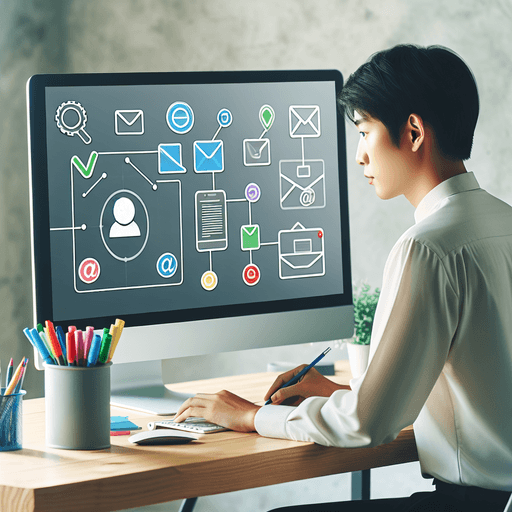
5 Pasos Simples para Crear Carpetas en Gmail y Despejar tu Bandeja de Entrada
En el mundo digital acelerado de hoy, una bandeja de entrada desordenada puede ser un asesino de la productividad. Dominar la organización del correo electrónico es esencial para la eficiencia, y saber cómo crear carpetas en Gmail puede simplificar drásticamente tu flujo de trabajo.
El enfoque único de Gmail se aleja de las carpetas tradicionales hacia un sistema de etiquetas más flexible. A diferencia de las carpetas convencionales, Gmail te permite asignar múltiples etiquetas a un solo correo electrónico, ofreciendo una mayor versatilidad en la gestión de tus mensajes. Esto puede parecer confuso al principio, pero proporciona una herramienta poderosa para categorizar y recuperar correos electrónicos rápidamente.
Para ayudarte a despejar tu bandeja de entrada, esta guía te llevará a través del proceso de creación de carpetas—o etiquetas—en Gmail. Esto es lo que aprenderás:
- Cómo acceder a la aplicación web de Gmail
- Pasos para crear y nombrar carpetas
- Métodos para mover correos electrónicos a estas carpetas
- Técnicas para organizar con etiquetas anidadas
- Consejos sobre cómo gestionar y mantener tu estructura de correo electrónico de manera efectiva
Esta guía paso a paso transformará la forma en que manejas los correos electrónicos, asegurando que tu bandeja de entrada permanezca organizada y libre de estrés. Sin embargo, no solo los correos electrónicos personales requieren organización. Si eres parte de un equipo de ventas que utiliza una plataforma de habilitación de ventas, dominar la organización del correo electrónico puede mejorar significativamente tu productividad y eficiencia en la interacción con compradores y cierre de negocios.
Entendiendo las Etiquetas de Gmail vs. Carpetas
Las etiquetas de Gmail redefinen el concepto de organización del correo electrónico, desafiando la noción tradicional de carpetas. Mientras que las carpetas se han utilizado durante mucho tiempo para compartimentar correos electrónicos, las etiquetas de Gmail ofrecen un enfoque más dinámico. Piensa en las etiquetas como etiquetas que pueden adjuntarse a los correos electrónicos, permitiéndoles ser categorizados de múltiples maneras sin duplicar contenido.
Cómo Funcionan las Etiquetas de Manera Similar a las Carpetas
- Categorización Única o Múltiple: A diferencia de las carpetas donde un correo electrónico debe residir en una ubicación, las etiquetas de Gmail permiten múltiples categorizaciones. Un correo electrónico sobre una reunión puede ser etiquetado tanto como «Trabajo» y «Reuniones,» ofreciendo flexibilidad.
- Visibilidad y Acceso: Al igual que las carpetas, las etiquetas aparecen en la barra lateral izquierda en Gmail, proporcionando fácil acceso y visibilidad para la gestión organizada del correo electrónico.
Beneficios de Usar Etiquetas para la Organización del Correo Electrónico
- Mejor Búsqueda: Los correos electrónicos con etiquetas son fácilmente buscables. Escribir el nombre de una etiqueta en la barra de búsqueda muestra todos los correos electrónicos relacionados al instante.
- Gestión Eficiente: Asignar colores a las etiquetas ayuda a distinguir categorías de un vistazo, haciendo que la navegación por tu bandeja de entrada sea fluida.
- Escalabilidad: A medida que crecen tus necesidades, también puede crecer tu sistema de etiquetado. Crea nuevas etiquetas o anida las existentes para acomodar los requisitos organizativos en evolución.
Conceptos Erróneos Comunes Sobre la Estructura de Carpetas de Gmail
- No Son Carpetas Tradicionales: Un concepto erróneo común es tratar el sistema de etiquetado de Gmail como carpetas tradicionales. Este malentendido puede llevar a confusión al organizar correos electrónicos, ya que no se trata de mover sino de etiquetar.
- Preocupaciones Sobre la Pérdida de Correos Electrónicos: Algunos usuarios temen que las etiquetas puedan llevar a la pérdida de correos electrónicos. En realidad, eliminar una etiqueta no elimina el correo electrónico; simplemente elimina la etiqueta, manteniendo el mensaje almacenado de forma segura en tu bandeja de entrada o archivo.
En esencia, adoptar el sistema de etiquetado de Gmail transforma la forma en que gestionas los correos electrónicos. Al entender sus ventajas únicas sobre las carpetas convencionales, te empoderas con herramientas para una gestión del correo electrónico más efectiva.
Sin embargo, vale la pena señalar que las estrategias de marketing por correo electrónico también deben considerar estas técnicas de etiquetado. Al utilizar adecuadamente el sistema de etiquetas de Gmail, los especialistas en marketing pueden evitar caer en la pestaña de promociones y, en cambio, asegurarse de que sus correos electrónicos lleguen a las bandejas de entrada previstas, aumentando así la entregabilidad y las tasas de participación.
Paso 1: Acceder a la Aplicación Web de Gmail
Navegar por la aplicación web de Gmail comienza con un proceso de inicio de sesión sencillo. Así es como se hace:
- Abre tu Navegador: Comienza lanzando tu navegador web preferido.
- Visita el Sitio Web de Gmail: Escribe
www.gmail.comen la barra de direcciones y presiona Enter. - Ingresa tus Credenciales: Introduce tu dirección de correo electrónico, haz clic en Siguiente, luego introduce tu contraseña y presiona Iniciar Sesión.
Una vez que hayas iniciado sesión, te encontrarás en el corazón de la interfaz de Gmail. Aquí es donde ocurre toda la acción, desde leer correos electrónicos hasta organizarlos eficientemente.
Explorando la Interfaz
- Barra Lateral Izquierda: Este es tu centro de comando para crear carpetas (o etiquetas, como las llama Gmail). Busca opciones como Bandeja de Entrada, Enviados y Borradores. Debajo de estas, notarás una sección etiquetada Etiquetas. Esta área es crucial para gestionar tu organización de correo electrónico.
- Barra de Búsqueda: Ubicada en la parte superior, permite búsquedas rápidas en tu bandeja de entrada utilizando palabras clave o criterios específicos.
- Botón de Redactar: Generalmente encontrado en el lado izquierdo, este botón es tu puerta de entrada para redactar nuevos mensajes.
Para crear nuevas carpetas o gestionar las existentes, enfócate en la barra lateral izquierda. Aquí, puedes navegar por las funciones de Gmail sin problemas y establecer un sistema organizativo robusto que se adapte a tus necesidades.
Paso 2: Crear Carpetas en Gmail
Crear carpetas en Gmail, también conocidas como etiquetas, es un proceso sencillo diseñado para mejorar la organización de tu correo electrónico. Con dos métodos simples, puedes establecer nuevas etiquetas y categorizar tus correos electrónicos de manera eficiente.
Método 1: Crear una Nueva Carpeta (Etiqueta) a través de la Barra Lateral Izquierda
- Navega a tu Bandeja de Entrada de Gmail – Abre Gmail y encuentra la barra lateral izquierda.
- Ubica «Más» – Desplázate hacia abajo en la barra lateral hasta que veas «Más.» Haz clic en ella para expandir opciones adicionales.
- Selecciona «Crear Nueva Etiqueta» – En la parte inferior de la lista expandida, haz clic en «Crear nueva etiqueta.»
- Nombra tu Etiqueta – Aparecerá una ventana emergente. Introduce un nombre para tu nueva etiqueta que refleje la categoría de correos electrónicos que deseas organizar.
- Guardar y Crear – Pulsa «Crear,» y tu nueva etiqueta se añadirá a la lista en la barra lateral.
Método 2: Usar la Opción «Más» y Seleccionar «Crear Nueva Etiqueta»
- Accede a la Configuración de Gmail – Haz clic en el ícono de engranaje ubicado en la parte superior derecha de tu bandeja de entrada, luego selecciona «Ver toda la configuración.»
- Navega a la Pestaña de Etiquetas – En la configuración, ve a la pestaña ‘Etiquetas’.
- Crear Nueva Etiqueta – Desplázate hacia abajo y selecciona «Crear nueva etiqueta.» Introduce un nombre descriptivo para una fácil identificación.
- Finalizar Creación – Después de nombrar tu etiqueta, haz clic en ‘Crear,’ y aparecerá en tu barra lateral.
Estos pasos para crear carpetas en Gmail aseguran que tu bandeja de entrada permanezca libre de desorden y eficientemente organizada. Con ambos métodos a tu disposición, tienes opciones flexibles para adaptar la gestión del correo electrónico a tus necesidades de flujo de trabajo.
Curiosamente, al igual que crear carpetas en Gmail ayuda a simplificar la gestión del correo electrónico, la arquitectura de microservicios en el desarrollo de software ayuda a construir aplicaciones de manera más eficiente dividiéndolas en servicios más pequeños y autónomos. Este enfoque no solo mejora la organización sino también la escalabilidad y el mantenimiento de las aplicaciones.
Paso 3: Mover Correos Electrónicos a Carpetas
El sistema intuitivo de Gmail facilita mover correos electrónicos a carpetas, mejorando la organización de tu correo electrónico. Así es como puedes gestionar tu bandeja de entrada de manera efectiva.
Método de Arrastrar y Soltar
- Ubica el Correo Electrónico: Abre tu cuenta de Gmail y navega al correo electrónico que deseas organizar.
- Selecciona el Correo Electrónico: Haz clic y mantén presionado el correo electrónico hasta que esté resaltado.
- Mover a Carpeta: Arrastra el correo electrónico a la carpeta deseada (etiqueta) en la barra lateral izquierda. Suelta el botón del ratón para soltarlo en su lugar.
Este método ofrece un enfoque visual, permitiéndote ver exactamente a dónde van tus correos electrónicos.
Opciones de Clic Derecho
Para aquellos que prefieren un método más preciso, Gmail ofrece opciones alternativas:
- Haz Clic Derecho en el Correo Electrónico: Posiciona tu cursor sobre el correo electrónico deseado.
- Haz clic derecho para abrir un menú contextual.
- Elige ‘Etiquetar Como’: Selecciona “Etiquetar como” del menú.
- Aparecerá una lista de carpetas disponibles. Elige tu carpeta de destino.
Ambos métodos ofrecen flexibilidad en la organización de tu bandeja de entrada. Ya sea que estés moviendo un correo electrónico o varios, estas técnicas aseguran que tu flujo de trabajo permanezca fluido y eficiente.
Al dominar estos métodos, obtienes control sobre tu espacio digital, asegurando que cada mensaje encuentre su lugar con solo unos pocos clics o arrastres. Esto es particularmente útil en una era donde las tácticas tradicionales de ventas y marketing, como los correos electrónicos no deseados, se han vuelto menos efectivas, como se ve en la estrategia moderna de No Forms que muchas empresas están adoptando.
Paso 4: Organizar con Etiquetas Anidadas
Las etiquetas anidadas, o subcarpetas en Gmail, proporcionan una estructura mejorada para organizar tus correos electrónicos. Te permiten crear una jerarquía dentro de tu sistema de organización de correos electrónicos, facilitando la categorización y localización de correos electrónicos basados en criterios específicos.
Beneficios de las Etiquetas Anidadas
- Mejor Organización: Divide grandes categorías en subcategorías más específicas.
- Facilidad de Acceso: Encuentra rápidamente correos electrónicos relacionados sin desplazarte por listas interminables.
- Claridad Visual: Una estructura jerárquica limpia reduce el desorden y mejora la productividad.
Crear Etiquetas Anidadas (Subcarpetas) en Gmail
Accede a la Barra Lateral Izquierda:
- Abre tu aplicación web de Gmail.
- Ubica la barra lateral izquierda donde están listadas tus etiquetas actuales.
Crea una Nueva Etiqueta como Subcarpeta:
- Haz clic derecho en una etiqueta existente que actuará como la carpeta principal.
- Selecciona «Añadir subetiqueta» del menú desplegable.
- Introduce el nombre de tu nueva etiqueta anidada y pulsa «Crear».
Usar Carpetas Existentes como Subcarpetas:
- Haz clic en los tres puntos verticales junto a una etiqueta existente.
- Elige «Editar».
- Selecciona una etiqueta principal existente bajo la cual deseas anidar esta etiqueta.
Las etiquetas anidadas te dan el poder de despejar y simplificar tu bandeja de entrada, convirtiendo el caos en orden con solo unos pocos clics. Este concepto es similar al mapeo de cuentas, que ayuda a organizar visualmente a los principales interesados dentro de la organización de un cliente objetivo, mejorando en última instancia tu estrategia de organización del correo electrónico.
Paso 5: Gestionar tus Carpetas Efectivamente
Gestionar tus carpetas de Gmail eficientemente puede mejorar significativamente tu experiencia de organización del correo electrónico. Entender cómo renombrar, eliminar y codificar por colores las carpetas te permitirá mantener una bandeja de entrada organizada.
Renombrar Carpetas de Gmail
Para renombrar carpetas de Gmail, sigue estos pasos:
- Navega a la etiqueta que deseas renombrar en la barra lateral izquierda.
- Haz clic en los tres puntos verticales junto al nombre de la etiqueta.
- Selecciona «Editar», escribe el nuevo nombre de la etiqueta y haz clic en «Guardar».
Este proceso ayuda a asegurar que los nombres de tus carpetas sigan siendo relevantes e intuitivos.
Eliminar Carpetas Innecesarias
Para despejar tu espacio de trabajo sin perder correos electrónicos:
- Selecciona la carpeta que deseas eliminar de la barra lateral izquierda.
- Haz clic en los tres puntos verticales junto a ella.
- Elige «Eliminar etiqueta»; esta acción elimina la carpeta pero retiene todos los correos electrónicos bajo ella.
Una estructura de carpetas ordenada simplifica la navegación y reduce el desorden visual.
Codificación por Colores para Organización Visual
Asignar colores mejora la identificación visual:
- Encuentra la etiquetaen la barra lateral, haz clic en los tres puntos verticales.
- Selecciona «Color de etiqueta» y elige o personaliza un color que se adapte a tus necesidades organizativas.
Las etiquetas codificadas por colores ofrecen señales visuales rápidas, haciendo que la gestión del correo electrónico sea más intuitiva.
Estas técnicas son componentes esenciales de un enfoque estratégico en el aprendizaje de cómo crear carpetas en Gmail (Guía Paso a Paso), asegurando tanto funcionalidad como estética. Además, estos métodos también pueden aplicarse con un enfoque en escalabilidad, permitiendo un sistema de gestión de correo electrónico adaptable que puede crecer junto con tu creciente carga de trabajo o demandas de usuario.
Utilización de Filtros de Correo Electrónico para Organización Automática
Los filtros de correo electrónico en Gmail ofrecen una forma dinámica de simplificar tu bandeja de entrada, dirigiendo los correos electrónicos a carpetas automáticamente. Este sistema no solo ahorra tiempo, sino que también mantiene un entorno libre de desorden, permitiéndote enfocarte en lo que realmente importa.
Configuración de Filtros en Gmail:
- Accede a Gmail: Inicia sesión en tu cuenta y navega hasta la barra de búsqueda en la parte superior.
- Abre Opciones de Filtro: Haz clic en la flecha hacia abajo en la barra de búsqueda, lo que revelará las opciones de creación de filtros.
- Define Criterios: Especifica criterios como remitente, asunto, palabras clave o tamaño que activarán el filtro.
Asignar Correos Electrónicos a Carpetas Automáticamente:
- Después de definir tus criterios, selecciona «Crear filtro con esta búsqueda.»
- Elige acciones como aplicar una etiqueta específica, marcar como leído o archivar.
- Para asignar correos electrónicos a carpetas automáticamente:
- Marca «Aplicar la etiqueta» y elige o crea una nueva etiqueta (carpeta).
- Confirma haciendo clic en «Crear filtro.»
Este enfoque proactivo asegura que los correos electrónicos entrantes se clasifiquen según condiciones predefinidas. Ya sean boletines que lleguen a una carpeta de «Promociones» o correos electrónicos relacionados con proyectos que vayan directamente a su carpeta designada, los filtros mantienen todo organizado sin intervención manual.
Uso de la Aplicación Móvil para la Gestión de Carpetas
Gestionar tu bandeja de entrada de Gmail en el móvil es ágil y eficiente, con potentes funciones al alcance de tu mano. La aplicación móvil ofrece una interfaz fácil de usar diseñada para facilitar el acceso rápido a tus herramientas de organización de correo electrónico.
Funciones Clave:
- Asignación de Etiquetas: Asigna etiquetas a los correos electrónicos fácilmente, reflejando la organización similar a las carpetas que se encuentra en el escritorio.
- Movimiento de Correos Electrónicos: Mueve correos electrónicos entre carpetas sin esfuerzo, manteniendo una bandeja de entrada estructurada dondequiera que estés.
- Indicadores Visuales: Usa colores e íconos para una fácil identificación de etiquetas y correos electrónicos importantes.
Pasos para Mover Correos Electrónicos entre Carpetas:
- Abre la Aplicación de Gmail: Inicia la aplicación en tu dispositivo móvil para acceder a tu bandeja de entrada.
- Selecciona un Correo Electrónico: Toca el correo electrónico que deseas mover. Para selecciones múltiples, presiona y mantén un correo electrónico, luego toca correos adicionales.
- Accede al Menú de Opciones: Toca los tres puntos verticales en la esquina superior derecha de la pantalla.
- Mueve el Correo Electrónico: Elige «Mover a» del menú. Aparecerá una lista de carpetas (etiquetas) disponibles.
- Selecciona la Carpeta de Destino: Toca la etiqueta deseada donde quieres transferir tu(s) correo(s) seleccionado(s).
Este proceso fluido asegura que gestionar tu bandeja de entrada de Gmail en el móvil sea tan efectivo como usar la versión de escritorio, manteniéndote organizado sin importar dónde te encuentres.
Consejos para una Gestión Efectiva del Correo Electrónico en Gmail
Dominar tu bandeja de entrada puede aumentar significativamente la productividad. Implementar consejos estratégicos para una gestión efectiva del correo electrónico en Gmail es esencial. Aquí tienes cómo aprovechar el sistema de etiquetado de Gmail para mantener una bandeja de entrada organizada:
Mejores Prácticas para Mantener una Bandeja de Entrada Organizada
- Usa Etiquetas Descriptivas
- Crea etiquetas que describan claramente su propósito. Nombres como «Proyecto X,» «Facturas,» o «Personal» facilitan la localización rápida de correos electrónicos.
- Limita el Número de Etiquetas
- Evita abrumar tu barra lateral con demasiadas etiquetas. Apunta a la simplicidad y claridad combinando categorías similares.
- Utiliza Etiquetas Anidadas
- Organiza aún más los correos relacionados creando etiquetas anidadas. Por ejemplo, bajo «Trabajo,» podrías tener sub-etiquetas para «Reuniones,» «Informes,» y «Clientes.»
- Asigna Colores a las Etiquetas
- Los marcadores visuales pueden ayudar a diferenciar etiquetas de un vistazo. Asigna colores según prioridad o tipo de correo electrónico para agilizar tu flujo de trabajo.
- Revisa Regularmente tus Etiquetas
- Audita periódicamente tu estructura de etiquetas para asegurarte de que aún cumple con tus necesidades organizativas. Elimina etiquetas obsoletas y consolida donde sea posible.
Recomendaciones sobre Revisiones y Actualizaciones de Mantenimiento Regular
- Revisiones Semanales de Etiquetas
- Reserva tiempo cada semana para revisar y ordenar tus etiquetas, asegurándote de que todo esté en su lugar correcto.
- Sesiones Mensuales de Archivo
- Mueve correos electrónicos más antiguos de carpetas activas a una etiqueta de archivo para reducir el desorden mientras retienes registros necesarios.
- Configura Filtros
- Automatiza la organización creando filtros que asignen correos electrónicos entrantes a carpetas específicas según criterios como remitente o palabras clave.
Implementar estas estrategias te llevará hacia un sistema de gestión de correo electrónico más eficiente dentro de Gmail, facilitando el enfoque en las tareas que más importan.
Sin embargo, no se trata solo de organización; dominar ciertos aspectos de la comunicación por correo electrónico también puede mejorar tu productividad. Por ejemplo, entender las mejores prácticas de frecuencia de correo electrónico puede ayudarte a maximizar el compromiso y optimizar métricas en tu estrategia de marketing.
Cuando se trata de programar reuniones por correo electrónico, saber cómo solicitar una reunión de manera efectiva puede mejorar significativamente tu comunicación profesional.
Además, si estás involucrado en la comunicación empresarial, es crucial entender cómo formatear un correo electrónico para obtener el máximo impacto y profesionalismo.
Para aquellos en ventas o desarrollo empresarial, obtener leads de calidad es esencial. Familiarizarte con los principales proveedores de leads puede proporcionar valiosos insights, mientras que aprender cómo construir una base de datos robusta de leads de ventas sentará las bases para un crecimiento exitoso en B2B.
Este enfoque estructurado te permite tomar control de tu entorno de comunicación digital sin problemas, al tiempo que mejora tu productividad general.
Conclusión
Al utilizar estas estrategias de organización del correo electrónico, puedes tener una bandeja de entrada más organizada y eficiente. El sistema de etiquetado de Gmail es poderoso porque te da la libertad de categorizar y encontrar correos electrónicos fácilmente. Cuando sigues consistentemente estas prácticas, no solo despejarás tu bandeja de entrada sino que también mejorarás enormemente tu productividad con la organización del correo electrónico.
Haz que sea un hábito revisar y mantener tu bandeja de entrada regularmente. Esto ayudará a mantener tus etiquetas y carpetas relevantes y libres de desorden. Usa colores para las etiquetas para que puedas identificarlas rápidamente de forma visual, y crea etiquetas anidadas para mejorar aún más tu categorización.
Recuerda, tener una bandeja de entrada bien organizada no se trata solo de ser ordenado; se trata de crear un espacio de trabajo donde la comunicación fluya sin problemas y sin estrés. A medida que comiences a usar estos métodos en tu rutina diaria, verás una mejora significativa en cómo gestionas tus correos electrónicos de manera eficiente.
¡Prueba pipl.ai como tu Solución de Alcance por Correo Electrónico!
pipl.ai se destaca como un aliado poderoso en el dominio del alcance por correo electrónico y en el aumento de la productividad con estrategias avanzadas de gestión de correo electrónico. Al aprovechar sus herramientas innovadoras, puedes transformar tu experiencia en Gmail de caótica a optimizada, convirtiéndola en la opción preferida para empresas que buscan soluciones efectivas de alcance por correo electrónico.
¿Por qué Elegir pipl.ai?
Aquí hay algunas razones por las que pipl.ai es la solución ideal de alcance por correo electrónico para tu negocio:
- Funciones Avanzadas: pipl.ai ofrece funciones que mejoran tus campañas de correo electrónico, asegurando que los mensajes lleguen a las personas adecuadas y fomenten el compromiso.
- Aumento de la Eficiencia: Automatiza tareas mundanas, permitiéndote enfocarte en crear contenido personalizado que resuene con tu audiencia.
- Interfaz Amigable: Navega a través de su plataforma intuitiva sin esfuerzo, incluso si eres nuevo en el alcance por correo electrónico.
Explora cómo pipl.ai puede complementar tus esfuerzos de organización en Gmail. Descubre la sinergia entre una gestión efectiva de carpetas y un alcance por correo electrónico estratégico. Con pipl.ai, no solo estás gestionando correos electrónicos; estás optimizando canales de comunicación para el éxito.
Mejora tu Estrategia de Alcance por Correo Electrónico con pipl.ai
Aquí hay algunas formas en que puedes aprovechar pipl.ai para mejorar tu estrategia de alcance por correo electrónico:
- Entiende el concepto de flujo de acuerdos para mejorar tu estrategia al tratar con posibles inversores o clientes.
- Incorpora técnicas de minería de datos para analizar respuestas y refinar tu enfoque basado en patrones identificados.
- Domina el arte de escribir correos electrónicos efectivos revisando nuestros ejemplos de correos electrónicos formales que proporcionan plantillas prácticas para varios escenarios empresariales.
- Integra una estrategia de marketing omnicanal en tus esfuerzos de alcance para proporcionar una experiencia de marca coherente y sin fisuras en plataformas físicas y digitales.
Para una guía completa sobre cómo organizar tu Gmail, consulta nuestra «Guía Paso a Paso sobre Cómo Crear Carpetas en Gmail» y eleva tu juego de correo electrónico hoy mismo.
Preguntas Frecuentes (FAQs)
¿Cuál es la diferencia entre las etiquetas de Gmail y las carpetas tradicionales?
Las etiquetas de Gmail funcionan de manera similar a las carpetas, pero ofrecen más flexibilidad. A diferencia de las carpetas tradicionales que solo pueden contener correos electrónicos, las etiquetas se pueden aplicar a varios correos electrónicos simultáneamente, permitiendo una mejor organización sin duplicar contenido.
¿Cómo creo una nueva carpeta en Gmail?
Puedes crear una nueva carpeta (etiqueta) en Gmail navegando a la barra lateral izquierda y seleccionando ‘Crear nueva etiqueta’ o haciendo clic en ‘Más’ y luego eligiendo ‘Crear nueva etiqueta’. Sigue las indicaciones para nombrar tu etiqueta y guardarla.
¿Puedo mover correos electrónicos a carpetas en Gmail?
Sí, puedes mover correos electrónicos a carpetas (etiquetas) arrastrándolos y soltándolos en la etiqueta deseada en la barra lateral. Alternativamente, puedes hacer clic derecho en un correo electrónico y seleccionar ‘Mover a’ seguido de la etiqueta apropiada.
¿Qué son las etiquetas anidadas en Gmail y cómo las creo?
Las etiquetas anidadas son subcarpetas dentro de etiquetas existentes que ayudan a organizar aún más tus correos electrónicos. Para crear una etiqueta anidada, simplemente selecciona una etiqueta existente mientras creas una nueva y especifícala como sub-etiqueta.
¿Cómo puedo gestionar mis carpetas de Gmail de manera efectiva?
La gestión efectiva de las carpetas de Gmail incluye renombrar etiquetas existentes para mayor claridad, eliminar etiquetas innecesarias mientras se retienen los correos electrónicos, y codificar etiquetas por colores para una organización visual. También se recomiendan revisiones de mantenimiento regular.
¿Hay alguna manera de asignar automáticamente los correos electrónicos entrantes a carpetas específicas?
Sí, puedes configurar filtros de correo electrónico en Gmail para asignar automáticamente los correos electrónicos entrantes a carpetas específicas según criterios definidos. Esto ayuda a simplificar tu proceso de organización del correo electrónico.

